Excelでソート機能
SORT関数はExcel365オンラインで導入されました。これは、指定された配列を昇順と降順に並べ替える動的配列関数です。この機能は、Excel2016以前のバージョンでは使用できません。
この記事では、SORT関数を使用して配列とテーブルをExcelで並べ替える方法を学習します。
SORT関数の構文
=SORT(array,[sort_index],[sort_order],[by_col])
配列:並べ替える配列または範囲の参照です。
[sort_index]:範囲を並べ替える2次元配列の列番号。デフォルトでは1です。
[sort_order]:配列を並べ替える順序。昇順の場合は1、降順の場合は-1です。デフォルトでは1です。
[by_col]:水平配列をソートする場合は、True(1)に設定します。デフォルトでは、垂直データの場合はFalse(0)です。
このSORT関数をいくつかの例で理解しましょう
例1:テーブル全体を最初の列の昇順で並べ替えます。
ここに、最初の列を昇順で並べ替えるサンプルデータテーブルがあります。
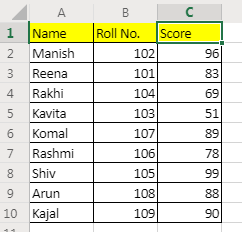
式は単純です:
=SORT(A2:C10)
動的配列を返し、結果のソートされた配列でシートを埋めます。
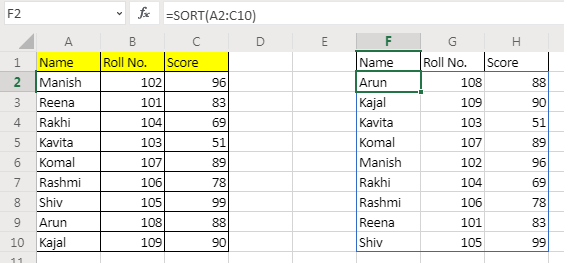
例2:テーブルを列2で降順で並べ替える
このテーブルでは、2番目の列はロール番号です。このテーブルをロール番号で並べ替える必要があります。逆の順序で。
列2の降順で配列をソートする式は次のようになります。
=SORT(A2:C10,2,-1)
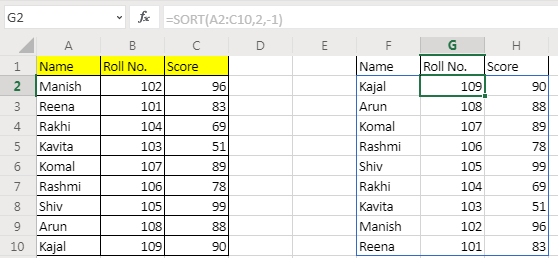
例3:水平方向のデータを昇順で並べ替える

ここに、異なる年のデータがあります。このデータをコレクションの昇順で並べ替えたいと思います。このためのSORT式は次のようになります:
=SORT(C2:I3,2,,1)
ここでは、水平方向に並べ替えたいので、by_col変数を1(TRUE)に設定しました。 2行目で並べ替えたいので、並べ替えインデックスは2に設定されています。order_byをデフォルトのままにしました。
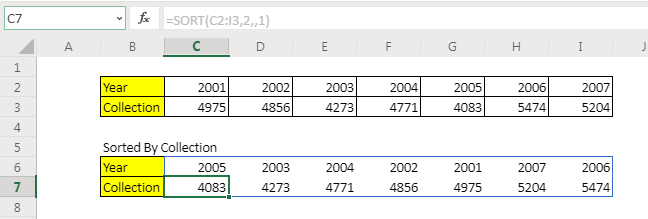
仕組み
数式はバックグラウンドで自動的に機能し、指定された配列を並べ替えます。
_注:__この機能は、Office365オンラインバージョンでのみ使用できます。
Excel2016以前のバージョンでは使用できません。 Excel 2016以前のバージョンで配列を並べ替えるには、これらを使用します_ link:/ statistics-formulas-sort-numbers-using-excel-small-function [_sorting Formulas _] .そうですね、これは方法の簡単なチュートリアルでしたSORT関数を使用して、Excelで配列を並べ替えます。私は十分に説明できたと思います。このクエリまたはその他のEXCELVBA関連のクエリについて疑問がある場合は、以下のコメントセクションで質問してください。
関連記事:
link:/ statistics-formulas-sort-numbers-using-excel-small-function [ExcelSMALL関数を使用して数値を並べ替える] | Excel 2016以前の数式を使用して数値を並べ替えるには、SMALL関数を他のヘルプ関数と一緒に使用できます。
link:/ statistics-formulas-sort-numeric-values-with-excel-rank-function [ExcelのRANK関数で数値を並べ替える] |数値を並べ替えるには、ランク関数を使用できます。数式は link:/ statistics-formulas-excel-formula-to-sort-text [Excel Formula to Sort Text] |です。 Excelの数式を使用してテキスト値を並べ替えるには、COUNTIF関数を使用するだけです。これが式です
人気の記事:
link:/ keyboard-formula-shortcuts-50-excel-shortcuts-to-increase-your-productivity [生産性を高めるための50のExcelショートカット] |あなたの仕事をより速くしてください。これらの50のショートカットにより、Excelでの作業がさらに高速になります。
ExcelのVLOOKUP関数 |これは、さまざまな範囲やシートから値を検索するために使用される、Excelの最も使用され人気のある関数の1つです。 linkCOUNTIF in Excel 2016 |この驚くべき関数を使用して、条件付きの値をカウントします。特定の値をカウントするためにデータをフィルタリングする必要はありません。
ダッシュボードを準備するには、Countif関数が不可欠です。
link:/ excel-formula-and-function-excel-sumif-function [ExcelでSUMIF関数を使用する方法] |これは、ダッシュボードのもう1つの重要な機能です。これは、特定の条件で値を合計するのに役立ちます。